So legen Sie die Schriftfarbe im Editor fest
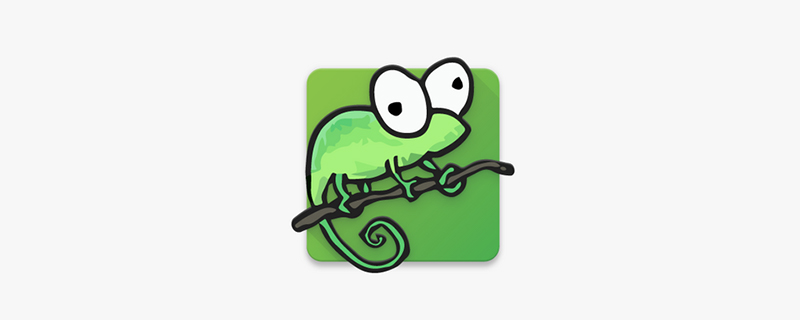
Wie stelle ich die Schriftfarbe im Editor ein? Der Herausgeber wird es Ihnen unten vorstellen, ich hoffe, es wird Ihnen hilfreich sein.
Empfohlenes Tutorial: Notizblock-Grafik-Tutorial
1. Öffnen Sie zuerst Notepad++, klicken Sie in der Menüleiste auf Einstellungen und Klicken Sie dann auf Sprachformatierung.
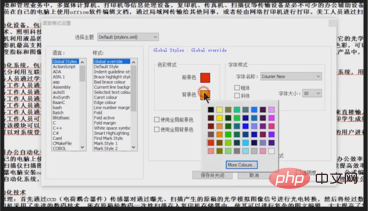
2. Ändern Sie dann den Farbstil und den Schriftstil, aktivieren Sie dann die Option zur globalen Anwendung und klicken Sie auf „Speichern und schließen“.
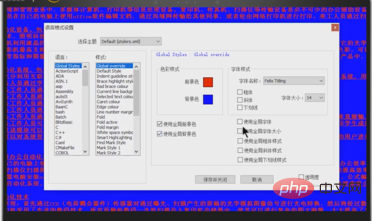
3. Wenn Sie die Wellenlinien im Text entfernen möchten, klicken Sie auf das Plug-in, dann auf Dspellcheck und entfernen Sie das Häkchen vor Spell Dokument automatisch prüfen.
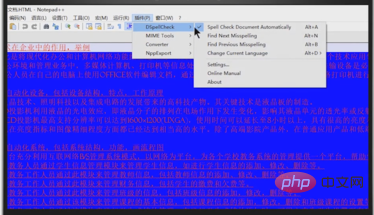
4. Die Zusammenfassung ist in der folgenden Abbildung dargestellt.
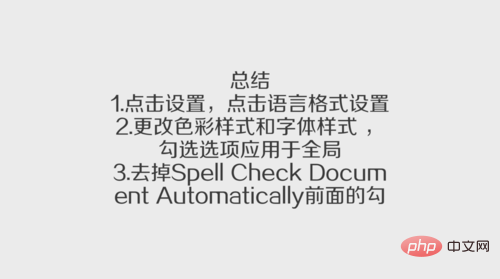
Erweiterte Informationen
Notepad ist ein Code-Editor oder ein kleines Programm in WINDOWS, das der Textbearbeitung entspricht hinsichtlich der Textbearbeitung an Windows WordPad angelehnt. Es ist ein Open-Source-, kompakter und kostenloser Nur-Text-Editor.
Notepad bietet integrierte Unterstützung für bis zu 27 Syntax-Highlights (einschließlich verschiedener gängiger Quellcodes und Skripte. Erwähnenswert ist, dass es die Anzeige von .nfo-Dateien perfekt unterstützt) und unterstützt auch benutzerdefinierte Sprachen
Der kleinste und einfachste Texteditor.
Im Menü „Datei“ gibt es mehrere einfache Optionen: Neu, Öffnen, Speichern, Speichern unter, Seite einrichten, Drucken und Beenden.
Im Menü „Bearbeiten“ werden neben den Optionen im Rechtsklick-Menü, wie z. B. Kopieren, am häufigsten Suchen und Ersetzen verwendet, und Sie können auch die aktuelle Uhrzeit und das aktuelle Datum einfügen.
Unter „Format“ können Sie anpassen, ob Zeilen automatisch umbrochen und Schriftarten angezeigt werden sollen. Wenn ein Satz sehr lang ist und Sie durch Ziehen der Bildlaufleiste leicht den Text übersehen können, den Sie anzeigen möchten, können Sie den automatischen Zeilenumbruch aktivieren. Wenn Sie die Schriftart auf die aktuell angezeigte Schriftart ändern, wird die Schriftart auf die Standardschriftart geändert, wenn Sie dieselbe Datei auf einem anderen Computer anzeigen. Denn Klartext besteht nur aus Symbolen und enthält keine weiteren Informationen.
Sie können nur ändern, ob die Statusleiste im Ansichtsmenü angezeigt werden soll. Die Statusleiste kann Informationen wie die Position anzeigen, an der der Mauszeiger eingefügt wird.
Zusätzlich zu den Copyright-Informationen in der Hilfe können Sie von hier aus auch zugehörige Hilfedateien öffnen.
Neben reinem Text können viele andere Dateien mit Notepad geöffnet werden. Zum Beispiel INI-Konfigurationsdatei und INF-Informationen. Es gibt auch viele Dateitypen, bei denen es sich tatsächlich um Textkodierungen handelt. Windows-Bibliotheken sind beispielsweise Textdokumente mit einer geänderten Erweiterung, die bestimmten Text enthalten. Wenn Sie also auf eine Datei mit einer unbekannten Erweiterung stoßen und versuchen, sie zu öffnen, ist dies wahrscheinlich möglich.
Notepad kann nur reine Textdateien verarbeiten. Da es sich bei Quellcodes in vielen Formaten jedoch um reinen Text handelt, ist Notepad zum am häufigsten verwendeten Quellcode-Editor geworden.
Es verfügt nur über die grundlegendsten Bearbeitungsfunktionen, ist also klein, lässt sich schnell starten, benötigt wenig Speicher und ist einfach zu verwenden.
Obwohl die Funktion von „Notepad“ nicht einmal mit der von „WordPad“ vergleichbar ist, verfügt es dennoch über seine eigenen einzigartigen Fähigkeiten. Im Vergleich zu Microsoft Word sind die Funktionen von „Notepad“ tatsächlich zu dünn. Es verfügt nur über die folgenden Funktionen: Erstellen, Speichern, Drucken, Suchen und Ersetzen. Aber „Notepad“ hat einen Vorteil, den Word nicht haben kann: schnelle Öffnungsgeschwindigkeit und kleine Dateigröße. Software, die Geschwindigkeit anstrebt, wird anhand ihrer Startgeschwindigkeit verglichen. Sie können auch anhand der Geschwindigkeit beurteilen, mit der sie geöffnet wird, ob das System sehr feststeckt.
Die Dateigröße derselben Textdatei, die in Word und im Notepad gespeichert wird, ist sehr unterschiedlich, daher ist es am besten, Notepad zum Speichern von reinem Text zu verwenden.
Notepad kann unformatierte Dateien speichern, die von Notepad bearbeitet wurden als: „.html“, „.java“, „.asp“ und andere Formate. Damit findet „Notepad“ eine neue Bestimmung: als Editor für Programmiersprachen. Allerdings ist Notepad aufgrund der schlechten Benutzerfreundlichkeit hier nicht als Editor zu empfehlen.
Ein alter Trick bei der Verwendung von Notepad besteht darin, .LOG in die erste Zeile der Notepad-Datei einzugeben und die Eingabetaste zu drücken, um die Zeile zu ändern (es muss eine Leerzeile zwischen .log und dem Text stehen, damit dies möglich ist Wenn Sie den Effekt korrekt ausführen, finden Sie am Ende jeder Bearbeitung eine Zeitanzeige. Sie können diese Funktion auch nutzen, um es als digitales Tagebuch zu nutzen.
Das obige ist der detaillierte Inhalt vonSo legen Sie die Schriftfarbe im Editor fest. Für weitere Informationen folgen Sie bitte anderen verwandten Artikeln auf der PHP chinesischen Website!

Heiße KI -Werkzeuge

Undresser.AI Undress
KI-gestützte App zum Erstellen realistischer Aktfotos

AI Clothes Remover
Online-KI-Tool zum Entfernen von Kleidung aus Fotos.

Undress AI Tool
Ausziehbilder kostenlos

Clothoff.io
KI-Kleiderentferner

Video Face Swap
Tauschen Sie Gesichter in jedem Video mühelos mit unserem völlig kostenlosen KI-Gesichtstausch-Tool aus!

Heißer Artikel

Heiße Werkzeuge

Notepad++7.3.1
Einfach zu bedienender und kostenloser Code-Editor

SublimeText3 chinesische Version
Chinesische Version, sehr einfach zu bedienen

Senden Sie Studio 13.0.1
Leistungsstarke integrierte PHP-Entwicklungsumgebung

Dreamweaver CS6
Visuelle Webentwicklungstools

SublimeText3 Mac-Version
Codebearbeitungssoftware auf Gottesniveau (SublimeText3)

Heiße Themen
 1393
1393
 52
52
 1207
1207
 24
24
 So öffnen Sie große Dateien in Notepad++
Apr 08, 2024 am 09:45 AM
So öffnen Sie große Dateien in Notepad++
Apr 08, 2024 am 09:45 AM
Wie öffne ich große Dateien mit Notepad++? Starten Sie Notepad++, klicken Sie auf Datei > Öffnen und wählen Sie die große Datei im Dateibrowser aus. Häufige Probleme, auf die Sie stoßen können: langsames Laden von Dateien, Fehler „Datei zu groß“, unzureichender Speicher, beschädigte Dateien. Möglichkeiten zur Leistungsoptimierung: Plug-Ins deaktivieren, Einstellungen anpassen, Multithreading verwenden.
 So passen Sie die Schriftgröße im Editor an
Apr 08, 2024 am 10:21 AM
So passen Sie die Schriftgröße im Editor an
Apr 08, 2024 am 10:21 AM
Die Schriftgröße kann im Editor wie folgt angepasst werden: 1. Öffnen Sie Notepad. 2. Gehen Sie zum Menü „Format“. 4. Wählen Sie im Fenster „Schriftart“ die Option „Schriftart“ aus. 5. Klicken Sie auf die Schaltfläche „OK“, um die Änderungen zu übernehmen.
 Wozu dient Notepad++?
Apr 08, 2024 am 11:03 AM
Wozu dient Notepad++?
Apr 08, 2024 am 11:03 AM
Notepad++ ist ein kostenloser Open-Source-Texteditor, der häufig für die Programmierung, Webentwicklung und Textbearbeitung verwendet wird. Zu seinen Hauptanwendungen gehören: Textbearbeitung und -anzeige: Erstellen, Bearbeiten und Anzeigen von Nur-Text-Dateien, Unterstützung von Tabulatoren und Syntaxhervorhebung. Programmierung: Unterstützt Syntaxhervorhebung, Codefaltung und automatische Vervollständigung für mehrere Programmiersprachen und integriert Debugger und Versionskontroll-Plug-Ins. Webentwicklung: Bietet Syntaxhervorhebung, Codeüberprüfung und automatische Vervollständigung für HTML, CSS und JavaScript, um die Erstellung und Bearbeitung von Webseiten zu erleichtern. Andere Verwendungszwecke: Für die Textverarbeitung, Skripterstellung und Dokumentbearbeitung.
 Welche Komponenten sollten für die Notepad++-Installation ausgewählt werden?
Apr 08, 2024 am 10:48 AM
Welche Komponenten sollten für die Notepad++-Installation ausgewählt werden?
Apr 08, 2024 am 10:48 AM
Bei der Installation von Notepad++-Komponenten wird empfohlen, die folgenden erforderlichen Komponenten auszuwählen: NppExec, Compare, Multi-Edit, Spell Checker, XML Tools. Zur Erweiterung spezifischer Funktionen stehen optionale Komponenten zur Verfügung, darunter automatische Vervollständigung, Spalteneditor, DSpellCheck, Hex-Editor und Plugin-Manager. Identifizieren Sie vor der Installation von Komponenten häufig verwendete Funktionen und berücksichtigen Sie Kompatibilität und Stabilität. Installieren Sie nur die Komponenten, die Sie benötigen, um unnötiges Durcheinander zu vermeiden.
 So filtern Sie Daten nach Bedingungen im Notepad-Texteditor
Apr 08, 2024 am 10:33 AM
So filtern Sie Daten nach Bedingungen im Notepad-Texteditor
Apr 08, 2024 am 10:33 AM
Mithilfe regulärer Ausdrücke kann Notepad++ Daten nach Bedingungen filtern: 1. Öffnen Sie die Datei und verwenden Sie das Fenster „Suchen“. 2. Wählen Sie den Modus „Regulärer Ausdruck“. 3. Geben Sie einen regulären Ausdruck ein, um Bedingungen zu definieren, z. B. das Suchen nach Zeilen, die „foo“ enthalten " :foo.
 Wie führt Notepad++ Perl-Code aus?
Apr 08, 2024 am 10:18 AM
Wie führt Notepad++ Perl-Code aus?
Apr 08, 2024 am 10:18 AM
Um Perl-Code in Notepad++ auszuführen, befolgen Sie diese Schritte: Installieren Sie einen Perl-Interpreter. Konfigurieren Sie Notepad++, wählen Sie Perl in der Spracheinstellung aus und geben Sie den Pfad zur ausführbaren Perl-Datei ein. Schreiben Sie Perl-Code. Wählen Sie den Perl-Interpreter im NppExec-Plugin aus und führen Sie den Code aus. Sehen Sie sich die Ausgabe in der Menüleiste „Konsole“ an.
 So ändern Sie Notepad++ auf Chinesisch
Apr 08, 2024 am 10:42 AM
So ändern Sie Notepad++ auf Chinesisch
Apr 08, 2024 am 10:42 AM
Notepad++ bietet standardmäßig keine chinesische Schnittstelle. Die Schritte zum Wechseln sind wie folgt: Laden Sie das chinesische Sprachpaket herunter und schließen Sie die Installation ab, wenn Sie dazu aufgefordert werden. Öffnen Sie das Fenster „Einstellungen“ und wählen Sie „Chinesisch vereinfacht“ aus und klicken Sie auf „OK“.
 So führen Sie die C-Sprache in Notepad++ aus
Apr 08, 2024 am 10:06 AM
So führen Sie die C-Sprache in Notepad++ aus
Apr 08, 2024 am 10:06 AM
Notepad++ selbst kann keine C-Sprachprogramme ausführen und erfordert einen externen Compiler zum Kompilieren und Ausführen des Codes. Um einen externen Compiler zu verwenden, können Sie die folgenden Schritte ausführen: 1. Laden Sie den C-Sprachcompiler herunter und installieren Sie ihn. 2. Erstellen Sie ein benutzerdefiniertes Tool in Notepad++ und konfigurieren Sie den Pfad und die Parameter der ausführbaren Compilerdatei das C-Sprachprogramm und speichern Sie es mit der Dateierweiterung .c. 4. Wählen Sie die C-Sprachprogrammdatei aus und wählen Sie ein benutzerdefiniertes Tool zum Kompilieren aus. 5. Sehen Sie sich die Kompilierungsergebnisse an und geben Sie eine Kompilierungsfehler- oder Erfolgsmeldung aus . Bei erfolgreicher Kompilierung wird eine ausführbare Datei generiert.




